Wir möchten euch im Vorfeld darauf hinweisen, dass nicht jede der Methoden auf jedem Mac zum Erfolg führt. Während unserer Tests hat sich vor allem der Terminal-Befehl als gute und einfache Lösung ohne zusätzliche Software herausgestellt.
So blendest du die Seitenleiste der Vorschau-App dauerhaft mit einem Terminal-Befehl aus
Schritt 1: Schließe die Vorschau-App vollständig.
Schritt 2: Öffne im Dock "Programme" → "Dienstprogramme" → "Terminal"
Schritt 3: Kopiere folgende Zeilen in die Terminal-App:
cd ~/Library/Containers/com.apple.Preview/Data/Library/Preferences/
defaults write com.apple.Preview PVPDFSuppressSidebarOnOpening true
Schritt 4: Bestätige deine Eingabe mit der Enter-Taste.
Schritt 5: Die Vorschau-App wird nun die Seitenleiste nicht mehr automatisch anzeigen.
Tipp: Um die Seitenleiste wieder automatisch einblenden zu lassen, musst du diese Zeilen in die Terminal-App kopieren und bestätigen:
cd ~/Library/Containers/com.apple.Preview/Data/Library/Preferences/
defaults write com.apple.Preview PVPDFSuppressSidebarOnOpening false
Hinweis: Sollte die Seitenleiste nicht deaktiviert sein, kannst du alternativ folgendes eingeben:
Zum Deaktivieren: defaults write com.apple.Preview PVPDFSuppressSidebarOnOpening 1
Zum Aktivieren: defaults write com.apple.Preview PVPDFSuppressSidebarOnOpening 0
So blendest du die Seitenleist der Vorschau-App dauerhaft mit Xcode aus
Schritt 1: Lade dir Xcode im Mac App Store oder auf Apples Entwicklerseite herunter und installiere die Software.
Schritt 2: Schließe die Vorschau-App vollständig.
Schritt 3: Drücke Command + Leertaste auf deiner Tastatur und suche nach:
com.apple.Preview
Schritt 4: In dem gefundenen Ordner befindet sich die Datei "com.apple.Preview.plist". Rechtsklicke auf sie und wähle unter "Öffnen mit" "Xcode" aus.
Schritt 5: Fahre mit dem Mauszeiger über "Root" und klicke auf das kleine Plus.
Schritt 6: Kopiere nun unter in das Feld mit "New Item" folgendes ein: PVPDFSuppressSidebarOnOpening
Schritt 7: Wähle als Type "Boolean" aus und setze Value auf "YES".
Schritt 8: Klicke auf "File" in der Menüleiste und anschließend auf "Save".
Ab sofort wird die Seitenleiste nicht mehr automatisch eingeblendet.

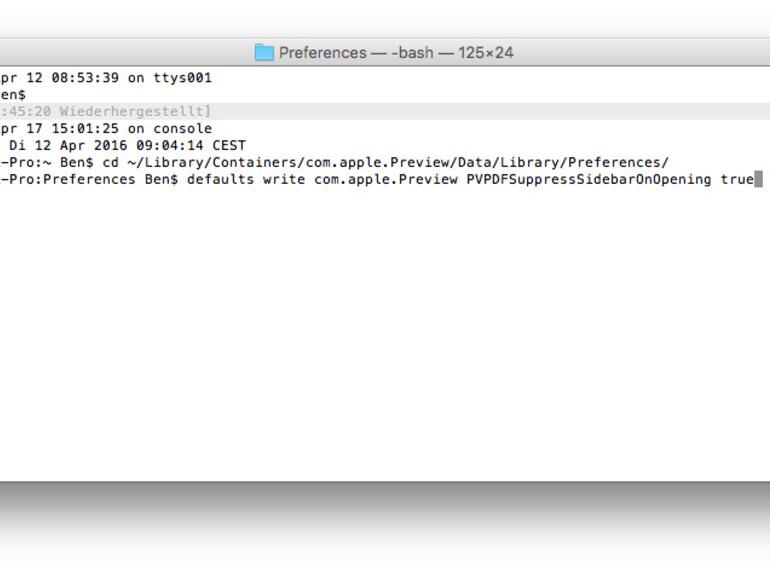
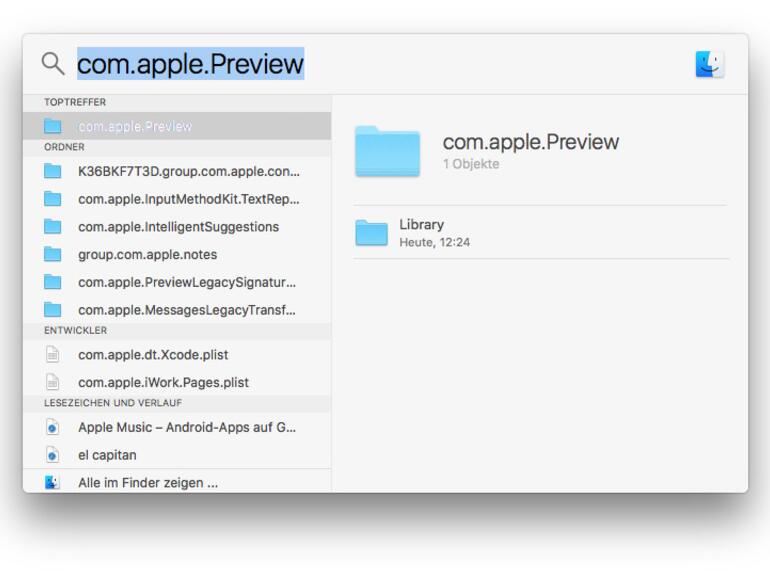
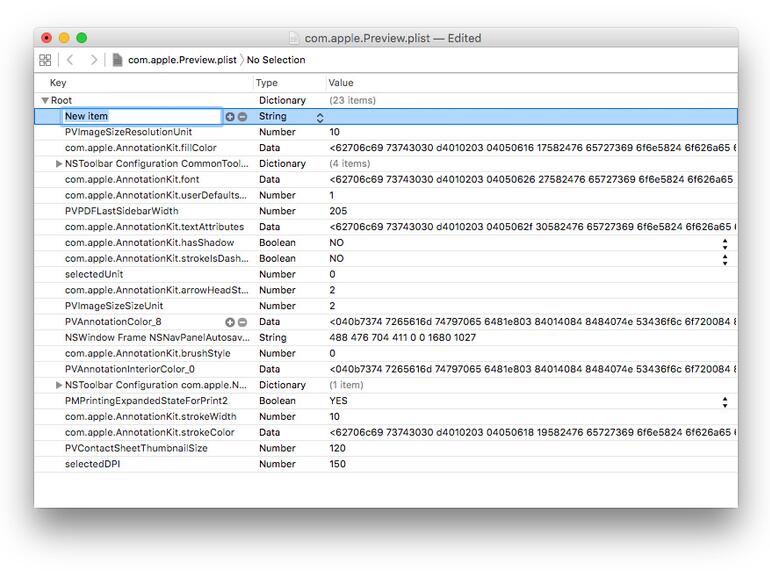
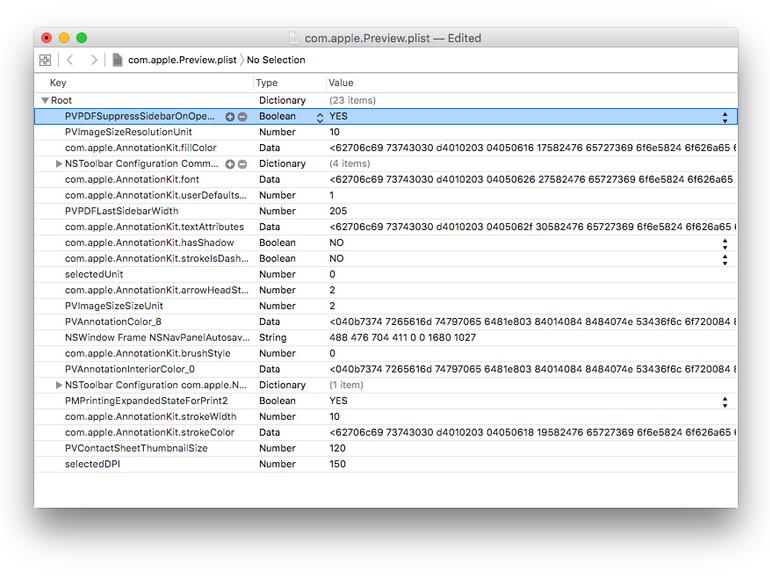

Diskutiere mit!
Hier kannst du den Artikel "Vorschau.app: So kannst du die nervige Seitenleiste dauerhaft ausblenden" kommentieren. Melde dich einfach mit deinem maclife.de-Account an oder fülle die unten stehenden Felder aus.
Bei mir is die Seitenleiste standardmäßig deaktiviert.
Mich nervt die Seitenleiste überhaupt nicht. Ist außerdem sehr praktisch zum Durchscrollen und Seiten verschieben bzw. Löschen und Einfügen neuer Seiten.